office目录怎么调出来
更新时间:2024-02-25 14:08:42作者:xiaoliu
现如今在工作和学习中,常常需要处理大量的文件和文档,为了更高效地管理和查找所需的内容,使用Word的目录功能是一个非常明智的选择。在使用Word时,你可能会想知道如何调出目录,以及如何设置和使用导航目录。本文将为您解答这些问题,帮助您更好地利用Word的目录功能来提升工作效率。无论是为了组织长篇文稿还是方便快速定位某一部分内容,Word的目录功能都能给您带来极大的便利。接下来让我们一起来探索吧!
具体步骤:
1.在Word中,单击【视图】选项卡,进入视图功能区。
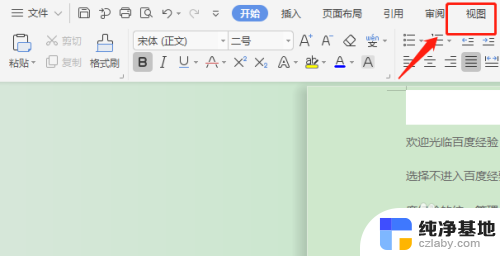
2.在视图功能区,单击【导航窗格】功能按钮,即可调出导航目录。
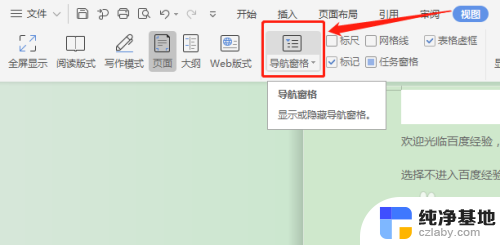
3.此时调出的导航目录,默认在Word文档左侧显示,如图所示。
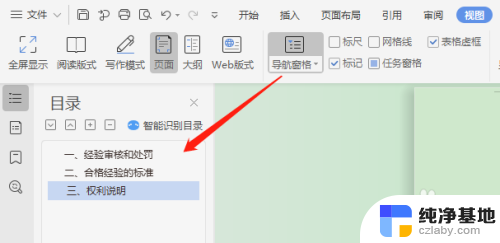
4.如果想导航目录在Word文档右侧显示:
4-1:单击【导航窗格】功能按钮旁边的下拉箭头,调出快捷菜单。

5.4-2:在快捷菜单,单击【靠右】即可调出导航目录并显示在Word文档右侧。
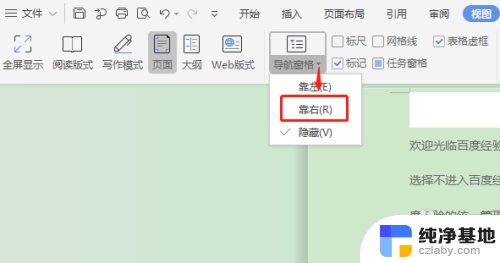
6.总结
在Word的视图功能区单击导航窗格调出导航目录。
以上就是关于office目录如何调出来的全部内容,如果有遇到相同情况的用户,可以按照以上方法来解决。
- 上一篇: 小米网络权限在哪里设置
- 下一篇: wps怎么生成二维码
office目录怎么调出来相关教程
-
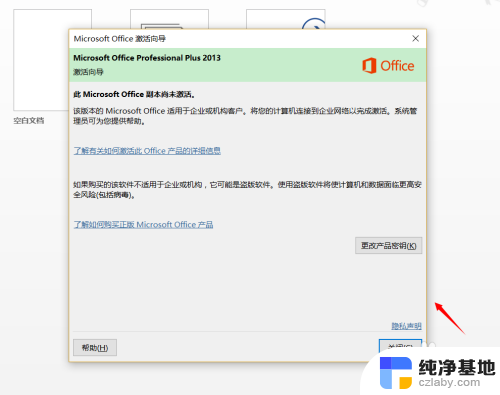 office激活向导总弹出来
office激活向导总弹出来2024-04-10
-
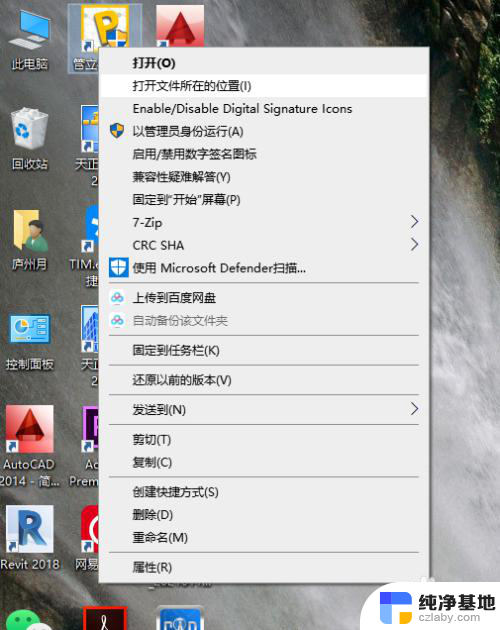 鸿业菜单栏怎么调出来
鸿业菜单栏怎么调出来2024-06-30
-
 电脑栏目在电脑上面怎么调回来
电脑栏目在电脑上面怎么调回来2024-08-28
-
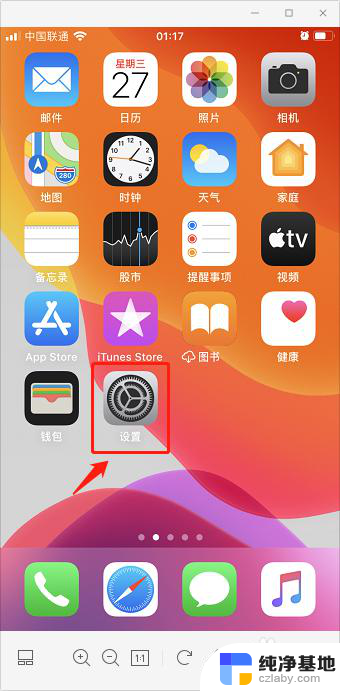 苹果图标没了怎么调出来
苹果图标没了怎么调出来2024-01-27
电脑教程推荐